如何在 Windows 11/10 上的这一天通知关闭 OneDrive
与Google Photos和Facebook一样,OneDrive也会显示一条通知,显示您去年在与今天相同的日期(月/日)上传的内容。但是,如果您不想获取它们,您可以使用本教程在Windows 11/10OneDrive On this day通知。
OneDrive会为您在去年同一天上传的照片和视频显示“在这一天”通知,让您知道您之前做了什么。(On this day)有些人觉得它很有用,因为它可以让你再次重温回忆。但是,如果您觉得没有必要,本分步指南将对您很方便。
有两种方法可以 在Windows PC上禁用(Windows PC –)OneDrive的(OneDrive)这一天 (On this day )通知-使用内置的OneDrive选项和使用注册表编辑器(Registry Editor)。无论您遵循哪种方式,您都会得到相同的结果。
(Turn)在 PC上关闭OneDrive在(OneDrive)这一天通知
Windows 11/10上关闭OneDrive On this day 通知,请按照以下步骤操作 -
- 单击(Click)系统托盘中的 OneDrive 图标。
- 选择Help & Settings > Settings。
- 切换到设置(Settings)选项卡。
- 取消选中“在这一天”记忆可用时(When “On this day” memories are available)复选框。
- 单击确定(OK)按钮。
首先,确保OneDrive图标在系统托盘中可见。如果没有,请搜索OneDrive并使其运行。然后,单击系统托盘中可见的 OneDrive 图标并选择 the Help & Settings > Settings 选项。
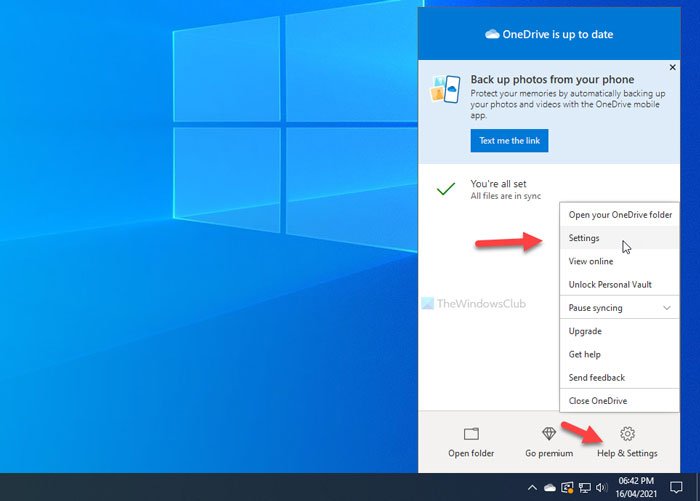
它会打开 OneDrive 的设置面板。
您需要切换到“ 设置” 选项卡并从(Settings )“在这一天”记忆可用时(When “On this day” memories are available)复选框中删除 勾选。
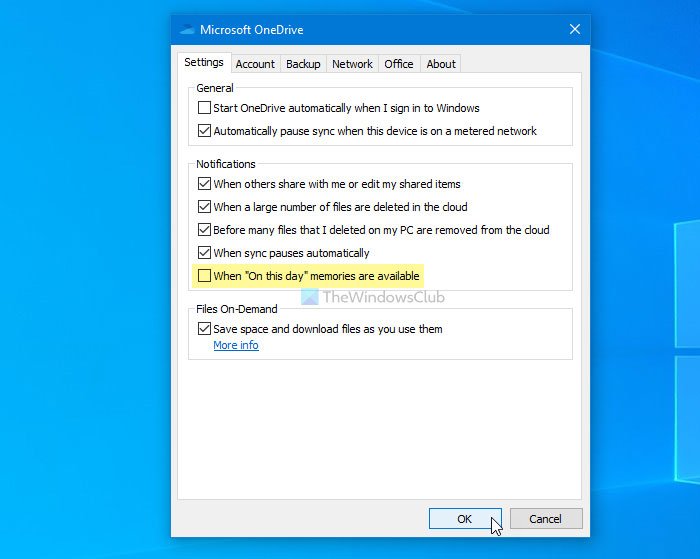
最后,单击 OK 按钮保存更改。
就这样!从现在开始,OneDrive将不会在您的 Windows PC 上显示 今天 (On this day )通知。
如果您想恢复更改,您需要打开相同的OneDrive设置面板并勾选与上述相同的复选框。
提示(TIP):这篇文章展示了如何 在 Android 和 iOS 上禁用 OneDrive On this day 通知(disable OneDrive On this day notifications on Android and iOS)。
使用注册表(Registry)禁用OneDrive在这一天通知
Windows 11/10上禁用 OneDrive On this day 通知,请按照以下步骤操作 -
- 按Win+R显示运行提示。
- 键入regedit并按Enter按钮。
- 单击是(Yes)选项。
- 导航到HKEY_CURRENT_USER中的(HKEY_CURRENT_USER)Personal。
- 右键单击Personal > New > DWORD (32-bit) Value。
- 将其命名为OnThisDayPhotoNotificationDisabled。
- 双击它以将值(Value)数据设置为1。
- 单击确定(OK)按钮。
在前往REGEDIT步骤之前,建议 创建一个系统还原点。
现在在您的计算机上打开注册表编辑器。(Registry Editor)为此,请按Win+R,键入 regedit,然后按Enter 按钮。如果它显示“用户帐户控制(User Account Control)”面板,请单击“ 是” (Yes )按钮。在您的计算机上打开注册表编辑器(Registry Editor)后,导航到以下路径 -
HKEY_CURRENT_USER\SOFTWARE\Microsoft\OneDrive\Accounts\Personal
在这里,您必须创建一个REG_DWORD值。为此,右键单击 Personal 键,然后选择 New > DWORD (32-bit) Value。
然后,将其命名为 OnThisDayPhotoNotificationDisabled。

现在,双击此REG_DWORD值并将值(Value)数据设置为 1。
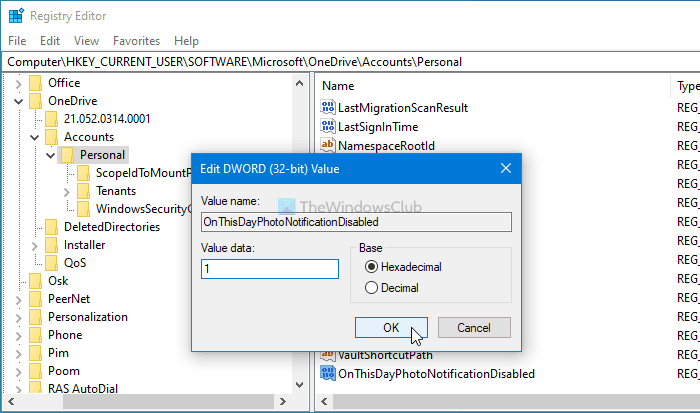
最后,单击 OK 按钮保存更改。然后,您必须重新登录计算机才能获得更改。
如果要恢复原始设置,请打开相同的REG_DWORD值,并将值(Value)数据设置为 0。
或者,您也可以删除此REG_DWORD值。
为此,右键单击OnThisDayPhotoNotificationDisabled >选择 删除 (Delete )选项,然后单击 是 (Yes )按钮。
就这样!如果您有任何疑问,请在评论中告诉我们。
阅读下一篇:(Read next: )提示用户将 Windows 已知文件夹移动到 OneDrive。(Prompt users to move Windows known folders to OneDrive.)
Related posts
当同步自动暂停时禁用OnedRive通知
Fix OneDrive error code 0x8004de40在Windows 10上
修复OnedRive错误代码0x8007016A
OnedRive Error 0x80070194,cloud file provider意外退出
Allow OneDrive以禁用permission inheritance在只读文件夹
如何Fix OneDrive Error Code 0x8004de25或0x8004de85
在OneDrive中出现了出现问题的Error code 102
Beginners的OnedRive Tutorial; Download免费电子书
cloud sync engine无法验证下载的数据
如何解决在Windows 10 OneDrive sync问题
Reset OneDrive在Windows 11/10上修复OneDrive问题
如何在OneDrive中恢复以前版本的Document
当Battery Saver Mode开启时,Make OneDrive继续同步
如何锁定OneDrive与Password,Touch ID or Face ID在iPad上
Turn Off OneDrive Deleted文件无处不在消息中删除
Error 0x80071129:reparse point buffer中的tag present无效
如何在Local Group Policy Editor中添加OneDrive同步设置
OnedRive Personal Vault显示了错误的语言
此项目可能不存在或不再可用 - OneDrive错误
如何限制OneDrive and Dropbox使用的带宽
